Access : テキストボックスの入力から自動でフリガナをふる
名前などを入力すると、自動でフリガナがふれれば大変便利です。
フリガナを自動入力するには、名前などを入力するテキストボックスの、FuriganaControlプロパティにフリガナを入力するテキストボックスのコントロール名を二重引用符(ダブルクォーテーション) で囲み指定します。
下のサンプルの場合、Me!テキスト0.FuriganaControl = "テキスト3" となります。■ サンプルソフト作成手順
1) Accessを起動し、「空のデータベース」をクリックします。
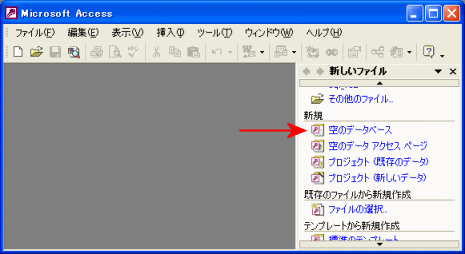
2) データベースウィンドウで「フォーム」を選択し、「新規作成」をクリックします。
新しいフォームのダイアログが表示されるので、「デザインビュー」を選択し、「OK」ボタンをクリックします。
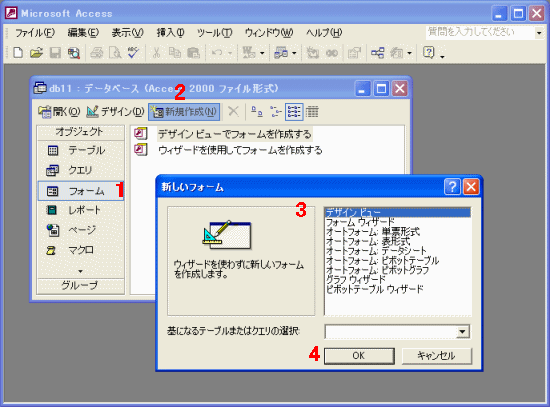
3) フォームにテキストボックスとチェックボックスを配置します。
名前: テキスト0
フリガナ: テキスト3
チェックボックス: チェック6
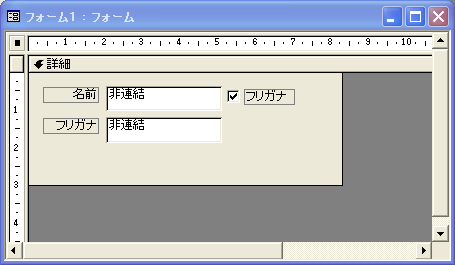
4) 実行Accessフォーム
漢字で名前を入力すると、フリガナがふられています。

■ Access VBA 実行コード
Option Compare DatabaseOption Explicit
Private Sub Form_Load()
'フリガナの自動入力をONにする
Me!チェック6 = True
Call チェック6_AfterUpdate
End Sub
Private Sub チェック6_AfterUpdate()
If Me!チェック6 Then
'フリガナを自動でつける
Me!テキスト0.FuriganaControl = "テキスト3"
Else
Me!テキスト0.FuriganaControl = ""
End If
End Sub
 Home
Home  Tips
Tips  メニュー
メニューCopyright(C) FeedSoft